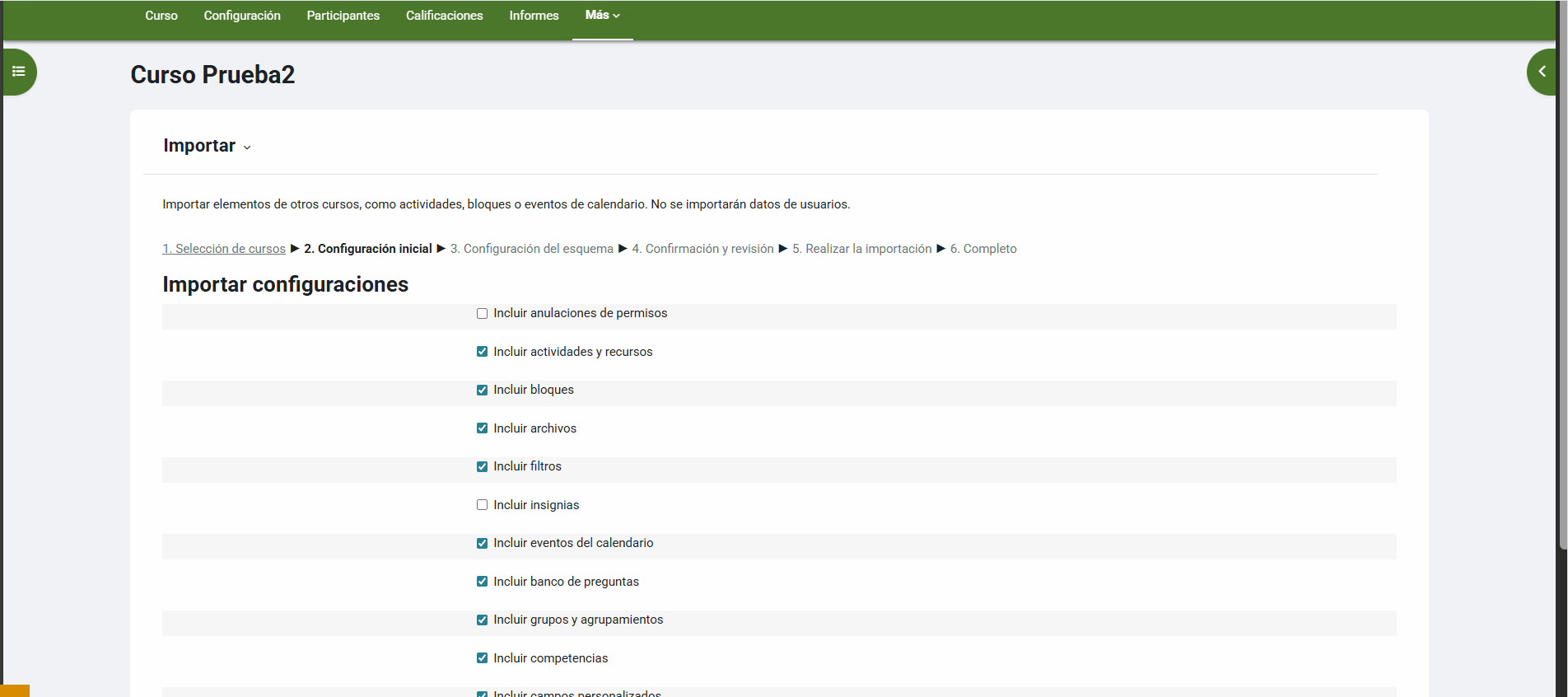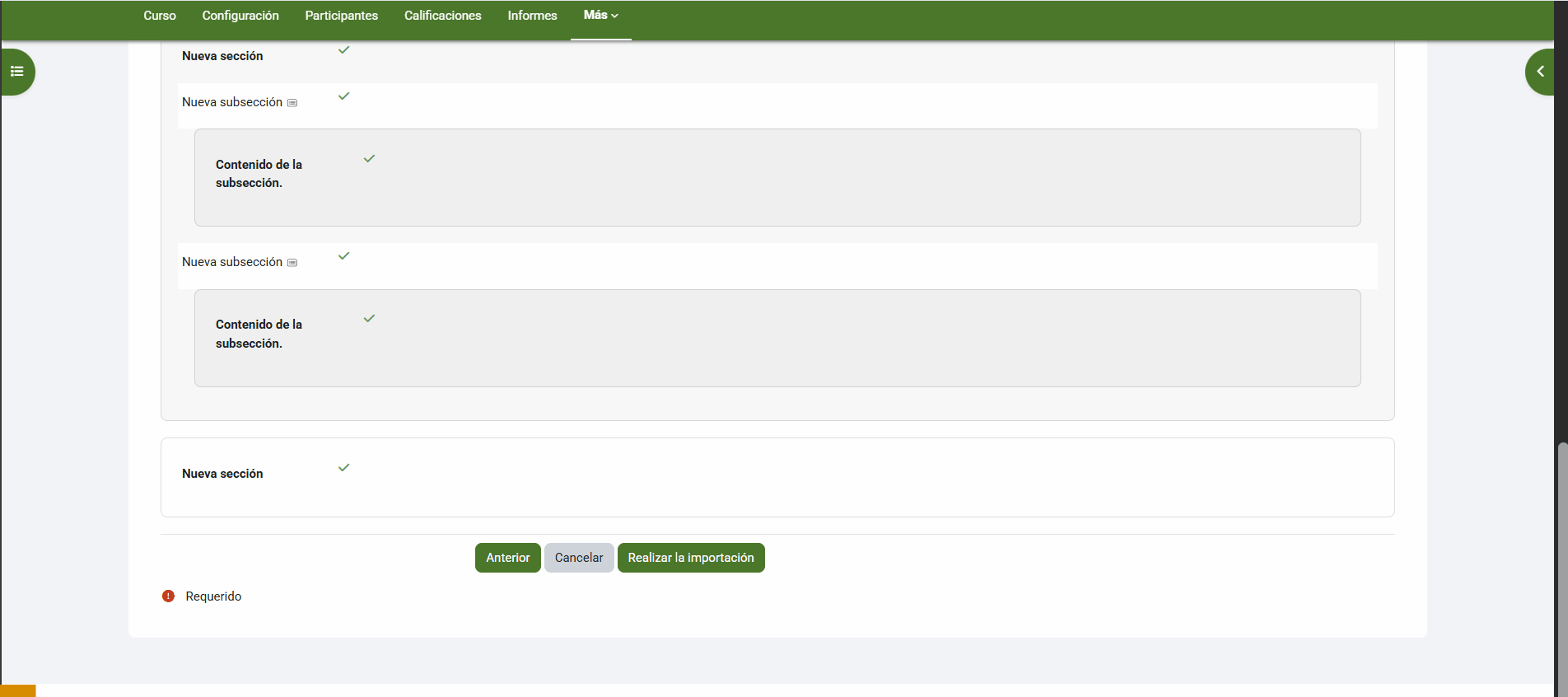Traspaso de contenidos de otros cursos
| Sitio: | Moodle Grado 2025/26 |
| Curso: | Tutoriales para la versión 4.5 de Moodle |
| Libro: | Traspaso de contenidos de otros cursos |
| Imprimido por: | Invitado |
| Día: | viernes, 28 de noviembre de 2025, 06:36 |
Descripción
¿Disponemos de materiales que ya elaboramos en años anteriores y ahora queremos evitar tener que crearlos otra vez para nuestro nuevo curso? Moodle nos ofrece diversas herramientas para que podamos reciclar contenidos de nuestros cursos o, incluso, la totalidad de los mismos. Es decir, clonar un curso del año anterior en el del presente año.
Si quieres trasladar los materiales de un curso pasado a un curso nuevo, sigue los siguientes pasos:
- Haz una copia de seguridad de la asignatura del curso anterior, que estará en la web de archivados correspondiente según el curso académico. Recuerda que para acceder es necesario estar conectado a la red interna de la UAM (VPN).
- Vuelve a la página de Moodle del curso actual (moodle.uam.es), entra en la asignatura correspondiente y restaura la copia de seguridad del curso anterior.
En el caso de querer reutilizar los materiales entre asignaturas de la misma plataforma, puedes utilizar el procedimiento importar en vez de copia+restauración.
1. Copia de seguridad
Haz una copia de seguridad de la asignatura del curso anterior, que estará en la web de archivados correspondiente según el curso académico. Recuerda que para acceder es necesario estar conectado a la red interna de la UAM (VPN).
- Mira el tutorial 1.1 si el curso es del año académico 2023/24 o 2024/25.
- Mira el tutorial 1.2 si el curso es del año académico 2021/22 o 2022/23.
- Mira el tutorial 1.3 si el curso es del año académico 2020/2021.
1.1. Copia de seguridad en cursos 2023/24 y 2024/25
Nos situamos en el curso de Moodle Grado 2023/24 o 2024/25 del que queremos hacer la copia. Hacemos clic en Más > Reutilización del curso y seleccionamos la opción copia de seguridad.
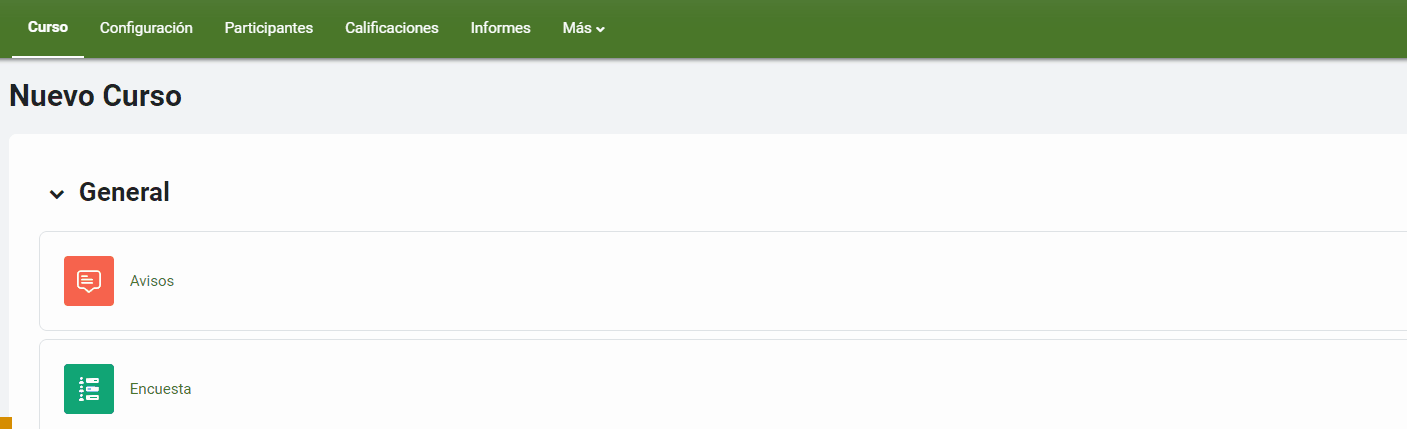
Para las copias de seguridad se siguen 5 pasos:
- Ajustes iniciales
- Ajustes del esquema
- Confirmación y revisión
- Ejecución de la copia de seguridad
- Completar
1. Definir los ajustes iniciales
Si la copia de seguridad la utilizamos para reutilizar los materiales de un curso en otro, no hace falta guardar la información de los usuarios matriculados.
Sin embargo, si queremos guardar una copia del curso con las notas de nuestros estudiantes, entonces esa información sí es relevante. Pero es importante tener en cuenta que esta opción no es la adecuada para pasar los contenidos de un curso a otro.
Las casillas que pueden interesarnos para reutilizar materiales son:
- Incluir actividades y recursos
- Incluir bloques
- Incluir filtros
- Incluir banco de preguntas
- Incluir competencias
Para guardar información de los estudiantes:
- Incluir usuarios matriculados
- Incluir comentarios
- Incluir detalles del grado de avance del usuario
- Incluir historial de calificaciones
- Las ya mencionadas sobre materiales
Hacemos clic en Siguiente para seguir configurando la copia de seguridad.
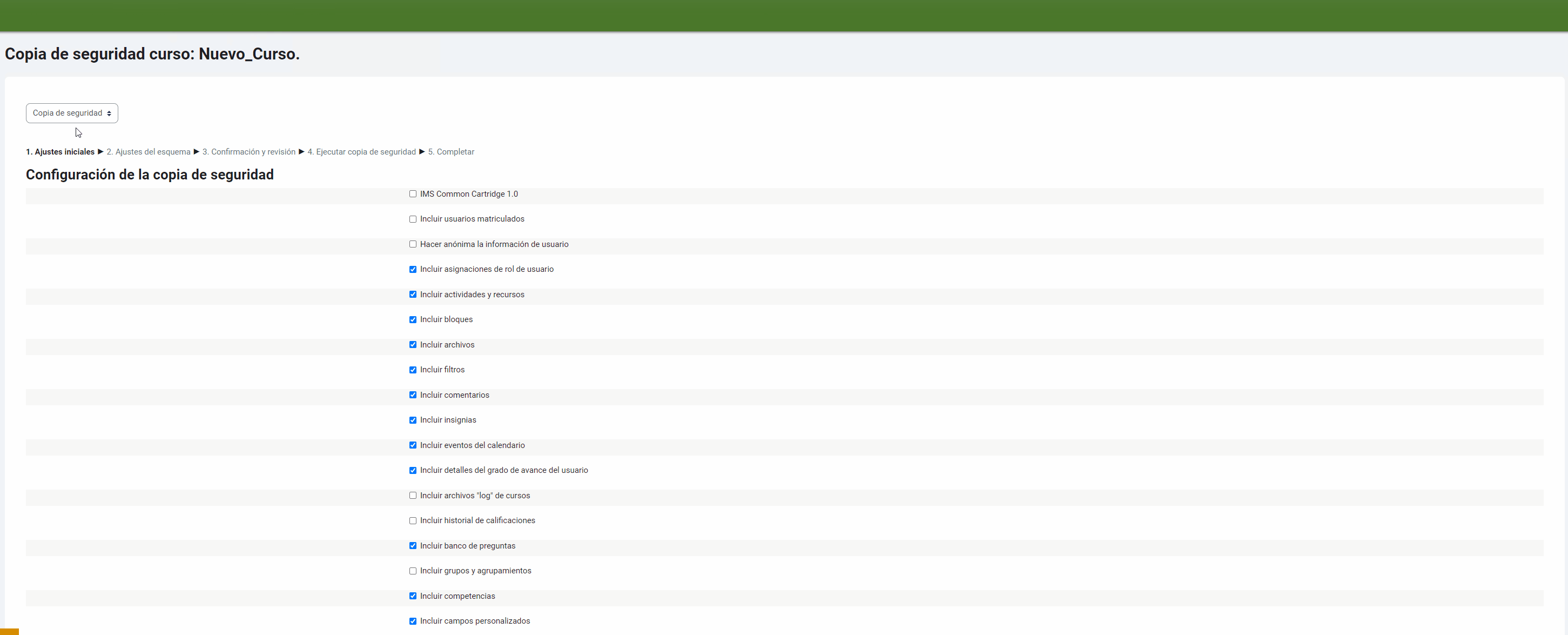
2. Ajustes del sistema
En este apartado podemos seleccionar los recursos específicos a guardar, pues puede no interesarnos exportar todo el curso completo.
Es importante que reflexiones sobre ello, porque si seleccionas todo y en el nuevo curso solo quieres una parte, después tendrás que ir eliminando recurso a recurso lo que no te interese.
Dependiendo de si queremos guardar o no los datos de los estudiantes, que habíamos señalado en el paso anterior, nos aparecerá una segunda columna en la que también seleccionar:
No guardamos información de estudiantes: Sí guardamos información de estudiantes:
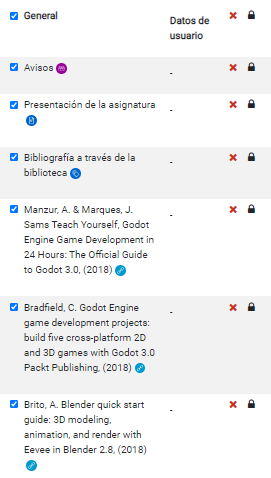
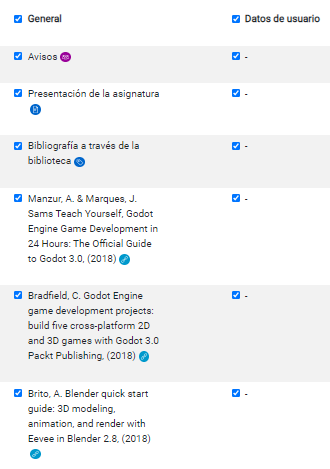
Hacemos clic en siguiente para seguir configurando la copia de seguridad.
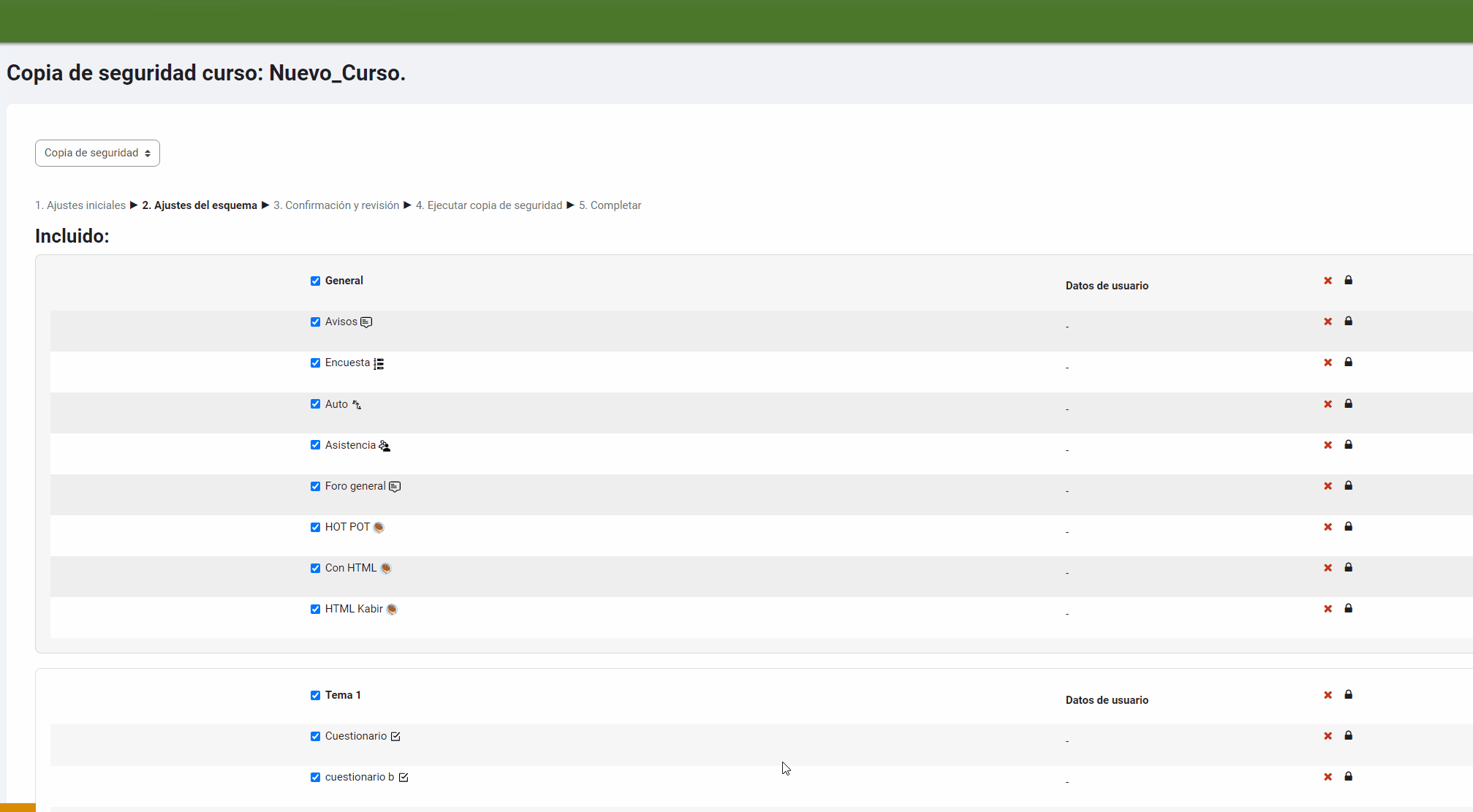
3. Confirmación y revisión
En este apartado nos aparece todo lo que hemos seleccionado en los dos anteriores para que revisemos que es la configuración que queremos. Si todo está en orden, hacemos clic en ejecutar copia de seguridad.
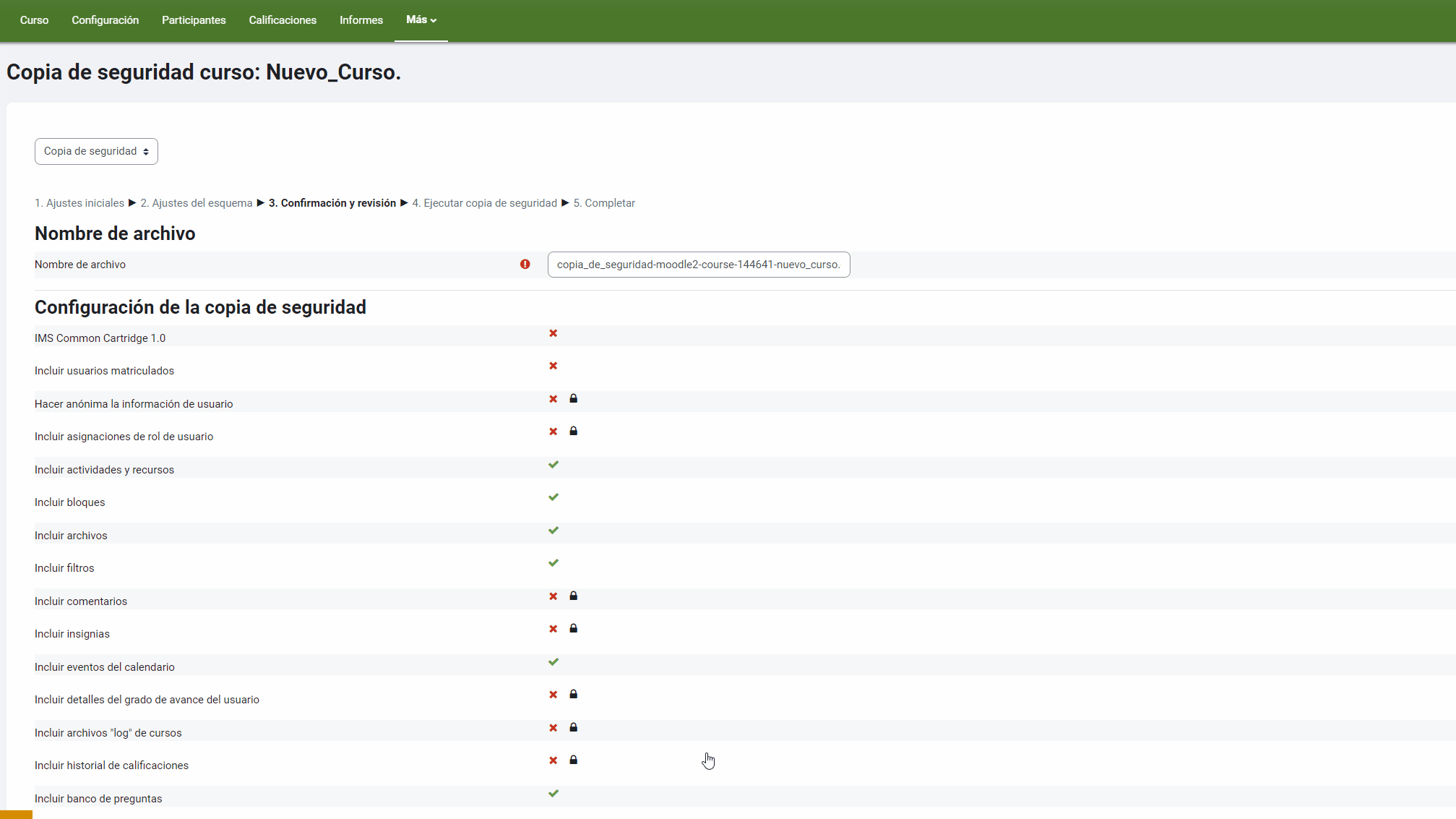
4. Ejecución de la copia de seguridad
Esto es un procedimiento interno de Moodle, esperamos a que se complete la barra.
5. Copia de seguridad completada
Nos aparece un mensaje indicando que se ha hecho la copia de seguridad y un botón para Continuar.
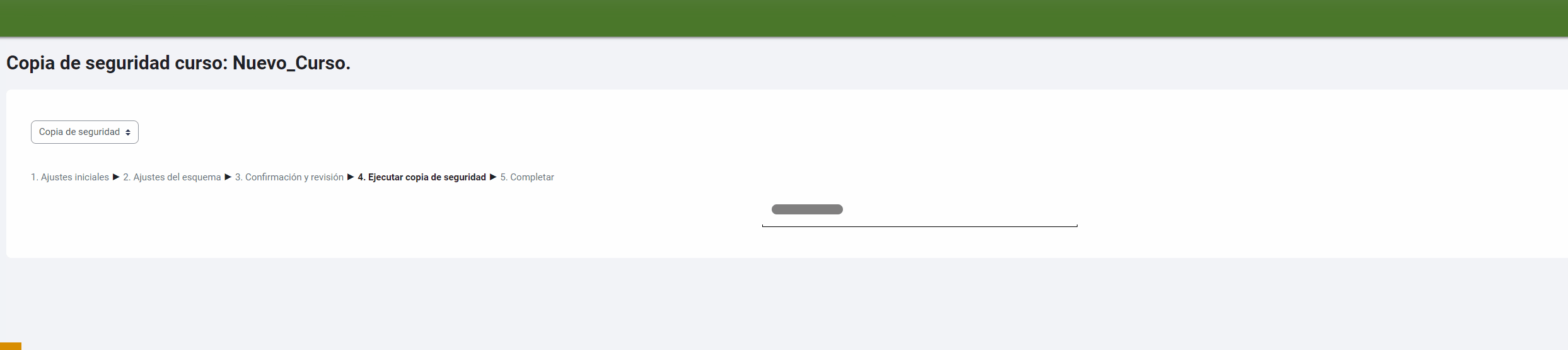
Nos llevará a la página de Restauración, desde donde podremos descargar la copia de seguridad. Esto es imprescindible, porque se eliminará pasados unos días.
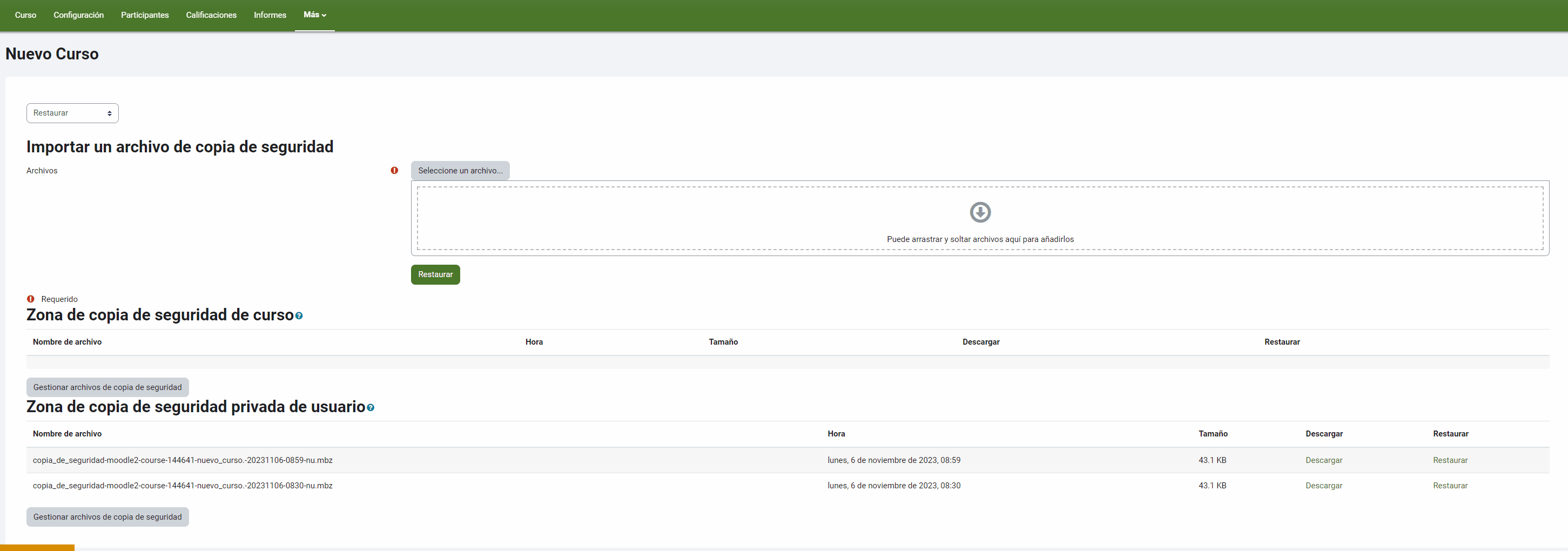
Durante su descarga tendremos que elegir la ubicación en la que guardar el archivo, como el escritorio o la carpeta de descargas. El archivo que se genera es MBZ.
1.2. Copia de seguridad en cursos 2021/22 y 2022/23
Para hacer una copia de seguridad, accedemos desde el botón ajustes (rueda dentada) situado en la zona superior derecha del curso. Hacemos clic en dicha opción.
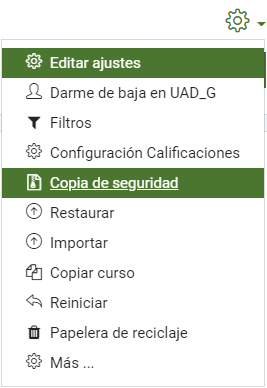
Para las copias de seguridad se siguen 5 pasos:
- Ajustes iniciales
- Ajustes del esquema
- Confirmación y revisión
- Ejecución de la copia de seguridad
- Completar
1. Definir los ajustes iniciales
Si la copia de seguridad la utilizamos para reutilizar los materiales de un curso en otro, no hace falta guardar la información de los usuarios matriculados.
Sin embargo, si queremos guardar una copia del curso con las notas de nuestros estudiantes, entonces esa información sí es relevante. Pero es importante tener en cuenta que esta opción no es la adecuada para pasar los contenidos de un curso a otro.
Las casillas que pueden interesarnos para reutilizar materiales son:
- Incluir actividades y recursos
- Incluir bloques
- Incluir filtros
- Incluir banco de preguntas
- Incluir competencias
Para guardar información de los estudiantes:
- Incluir usuarios matriculados
- Incluir comentarios
- Incluir detalles del grado de avance del usuario
- Incluir historial de calificaciones
- Las ya mencionadas sobre materiales
Hacemos clic en Siguiente para seguir configurando la copia de seguridad.

2. Ajustes del sistema
En este apartado podemos seleccionar los recursos específicos a guardar, pues puede no interesarnos exportar todo el curso completo.
Es importante que reflexiones sobre ello, porque si seleccionas todo y en el nuevo curso solo quieres una parte, después tendrás que ir eliminando recurso a recurso lo que no te interese.
Dependiendo de si queremos guardar o no los datos de los estudiantes, que habíamos señalado en el paso anterior, nos aparecerá una segunda columna en la que también seleccionar:
No guardamos información de estudiantes: Sí guardamos información de estudiantes:
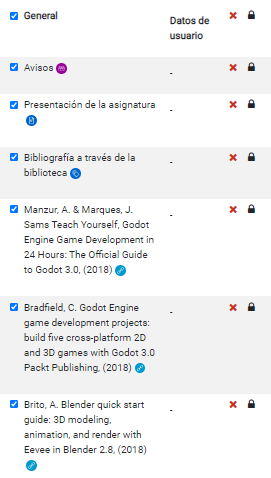
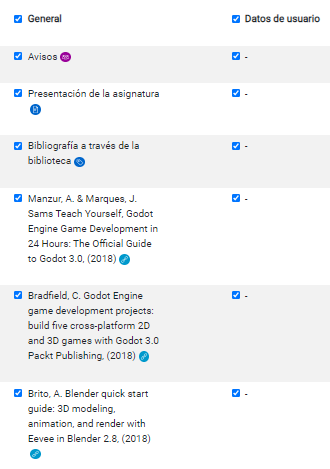
Hacemos clic en siguiente para seguir configurando la copia de seguridad.

3. Confirmación y revisión
En este apartado nos aparece todo lo que hemos seleccionado en los dos anteriores para que revisemos que es la configuración que queremos. Si todo está en orden, hacemos clic en ejecutar copia de seguridad.

4. Ejecución de la copia de seguridad
Esto es un procedimiento interno de Moodle, no se muestra nada.
5. Copia de seguridad completada
Nos aparece un mensaje indicando que se ha hecho la copia de seguridad y un botón para Continuar.
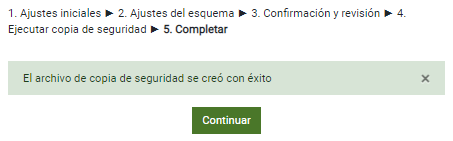
Nos llevará a la página de Restauración, desde donde podremos descargar la copia de seguridad. Esto es imprescindible, porque se eliminará pasados unos días.

Durante su descarga tendremos que elegir la ubicación en la que guardar el archivo, como el escritorio. El archivo que descargamos es de tipo MBZ.
1.3. Copia de seguridad en curso del 2020/21
Nos situamos en el curso cuyos materiales queremos copiar. Recuerda que los cursos del año académico 2020/2021 y anteriores estan en su plataforma correspondiente de archivados y que necesitamos conectarnos desde la red interna de la UAM (VPN) para acceder a ellos.
Para hacer una copia de seguridad hacemos clic en la opción correspondiente del bloque Administración, ubicado en la columna derecha del curso.
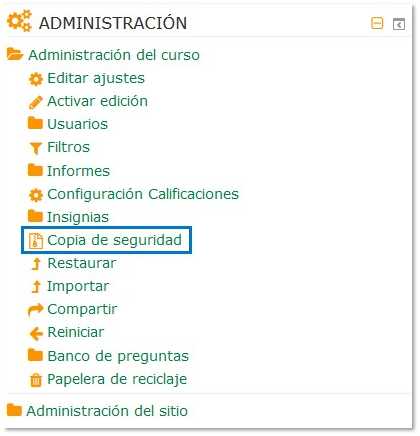
Para las copias de seguridad se siguen cinco pasos: 1) ajustes iniciales, 2) ajustes del esquema, 3) confirmación y revisión, 4) ejecución de la copia de seguridad y 5) completar. Vamos a revisarlos uno a uno.
1. Definir los ajustes iniciales
Si la copia de seguridad la utilizamos para reutilizar los materiales de un curso en otro, no hace falta guardar la información de los usuarios matriculados.
Sin embargo, si queremos guardar una copia del curso con las notas de nuestros estudiantes, entonces esa información sí es relevante. Pero es importante tener en cuenta que esta opción no es la adecuada para pasar los contenidos de un curso a otro.
|
Las casillas para reutilizar materiales son:
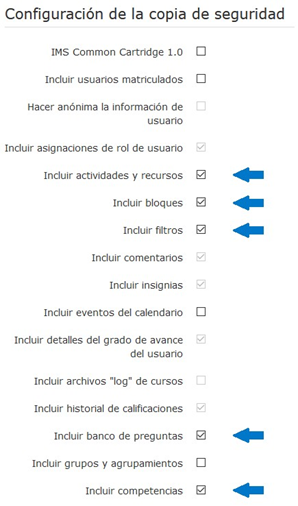 |
Las casillas para guardar información de los estudiantes son:
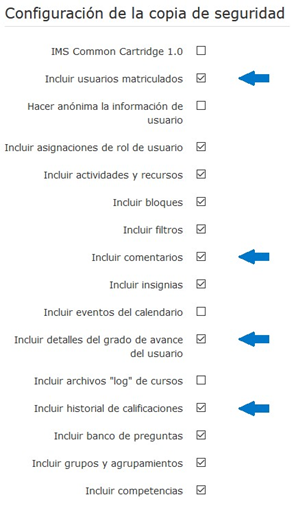 |
Hacemos clic en siguiente para seguir configurando la copia de seguridad.
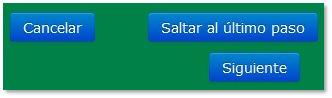
2. Ajustes del sistema
En este apartado podemos seleccionar los recursos específicos a guardar, pues puede no interesarnos exportar todo el curso completo. Es importante que reflexiones sobre ello, porque si seleccionas todo y en el nuevo curso solo quieres una parte, después tendrás que ir eliminando recurso a recurso lo que no te interese.
Dependiendo de si queremos guardar o no los datos de los estudiantes, que habíamos señalado en el paso anterior, nos aparecerá una segunda columna a seleccionar:
No guardamos información de estudiantes: Sí guardamos información de estudiantes:
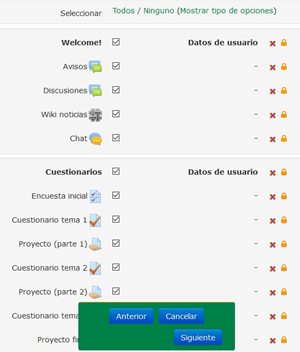
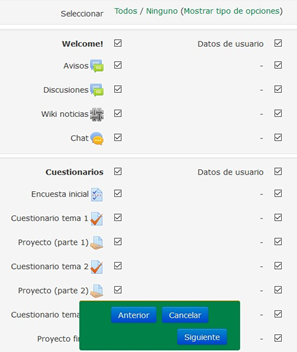
Hacemos clic en siguiente para seguir configurando la copia de seguridad.
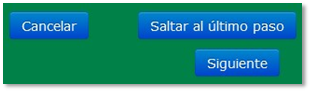
3. Confirmación y revisión
En este apartado nos aparece todo lo que hemos seleccionado en los dos anteriores para que revisemos que es la configuración que queremos. Si todo está en orden, hacemos clic en ejecutar copia de seguridad.

4. Ejecución de la copia de seguridad
Esto es un procedimiento interno de Moodle, no se muestra nada.
5. Copia de seguridad completada
Nos aparece un mensaje indicando que se ha hecho la copia de seguridad y un botón para Continuar.

Nos llevará a la página de Restauración, desde donde podremos descargar la copia de seguridad. Esto es imprescindible, porque se eliminará pasados unos días.

Durante su descarga tendremos que elegir la ubicación en la que guardar el archivo, como el escritorio o la carpeta de descargas. El archivo que descargamos es de tipo MBZ.
2. Cómo restaurar una copia de seguridad
La restauración nos permite pegar los archivos de una copia de seguridad en el nuevo curso. Para ello, primero tenemos que situarnos en el curso destino, donde queramos incorporar los materiales.
Accedemos a la pestaña Más > Reutilización del curso, desplegamos el menú y seleccionamos la opción Restaurar. Aparecerá una ventana en la que soltar el archivo a restaurar.
Recuerda que primero debemos haber hecho una copia de seguridad del curso antiguo (tutorial), por lo que tendremos guardado en el escritorio o en la carpeta de descargas un archivo MBZ.
Una vez seleccionado, hacemos clic en Restaurar y seguimos los siguientes 7 pasos: 1) confirmar, 2) destino, 3) ajustes, 4) esquema, 5) revisar, 6) proceso y 7) completar.
1) Confirmar y 2) destino
Revisa que los contenidos que van a importarse son los correctos.
Después, indica el curso de destino. Para no confundirte, te recomendamos que primero te ubiques en el curso donde restaurar los contenidos, y en este apartado señales la opción desde el apartado "restaurar en este curso". Tienes dos opciones:
- Añadir contenidos a los ya existentes: para incluir más contenidos
- Eliminar todo lo que hay en dicho curso y sustituirlo. Hay que tener especial cuidado si seleccionamos esta opción.
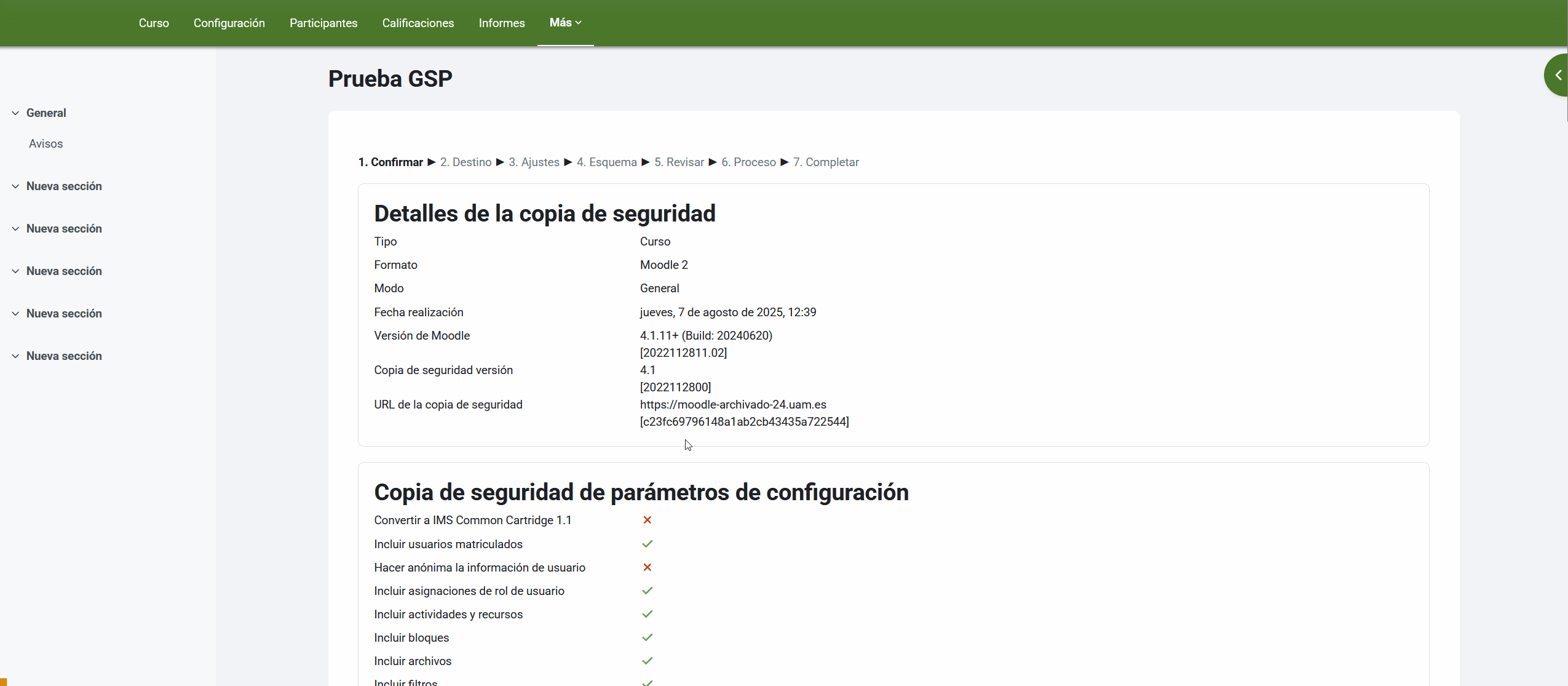
3) ajustes y 4) esquema
Indica qué datos son los que quieres restaurar y haz clic en “siguiente”.
Aparecerán todos los temas, recursos y actividades de la copia de seguridad que quieres cargar. Marca o desmarca en función de tus prefrencias.
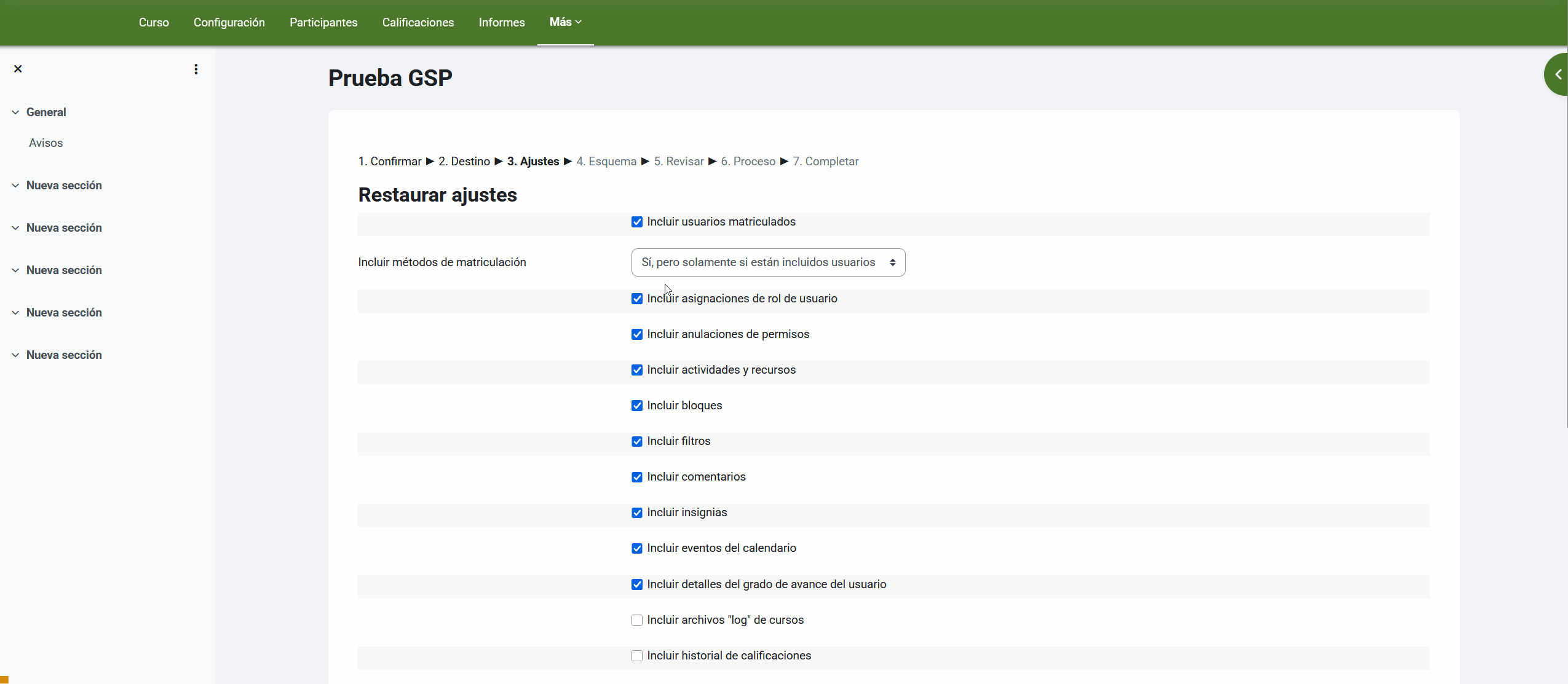
5) revisar, 6) proceso y 7) completar
Revisa que se va a restaurar el contenido deseado y haz clic en “Ejecutar restauración”. Después, haz clic en los botones de continuar.
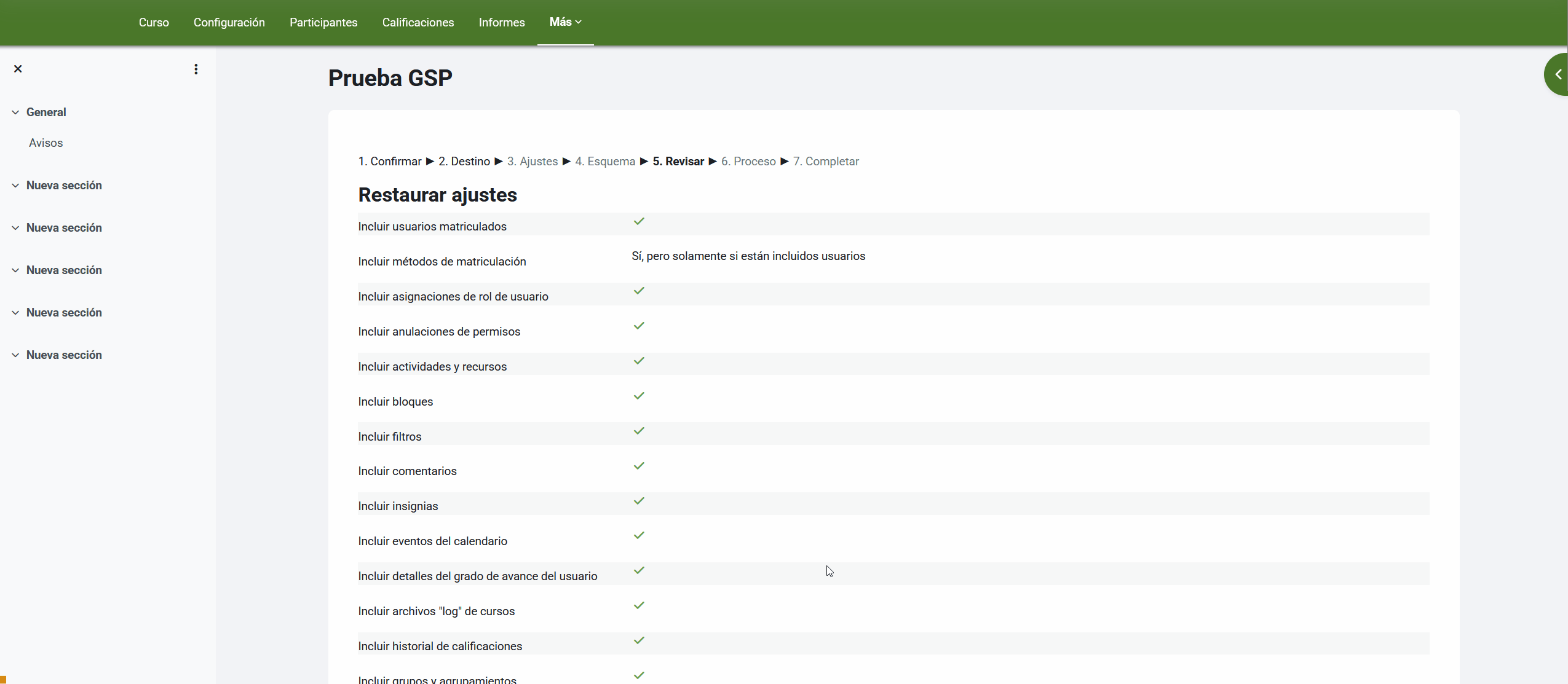
Y ya lo tendremos restaurado.
2.1. Tamaño excesivo
Antes de restaurar es importante comprobar que el tamaño máximo de subida de archivos es mayor que el de tu copia de seguridad. Para ello, desde Configuración, bajamos hasta Archivos y subida:
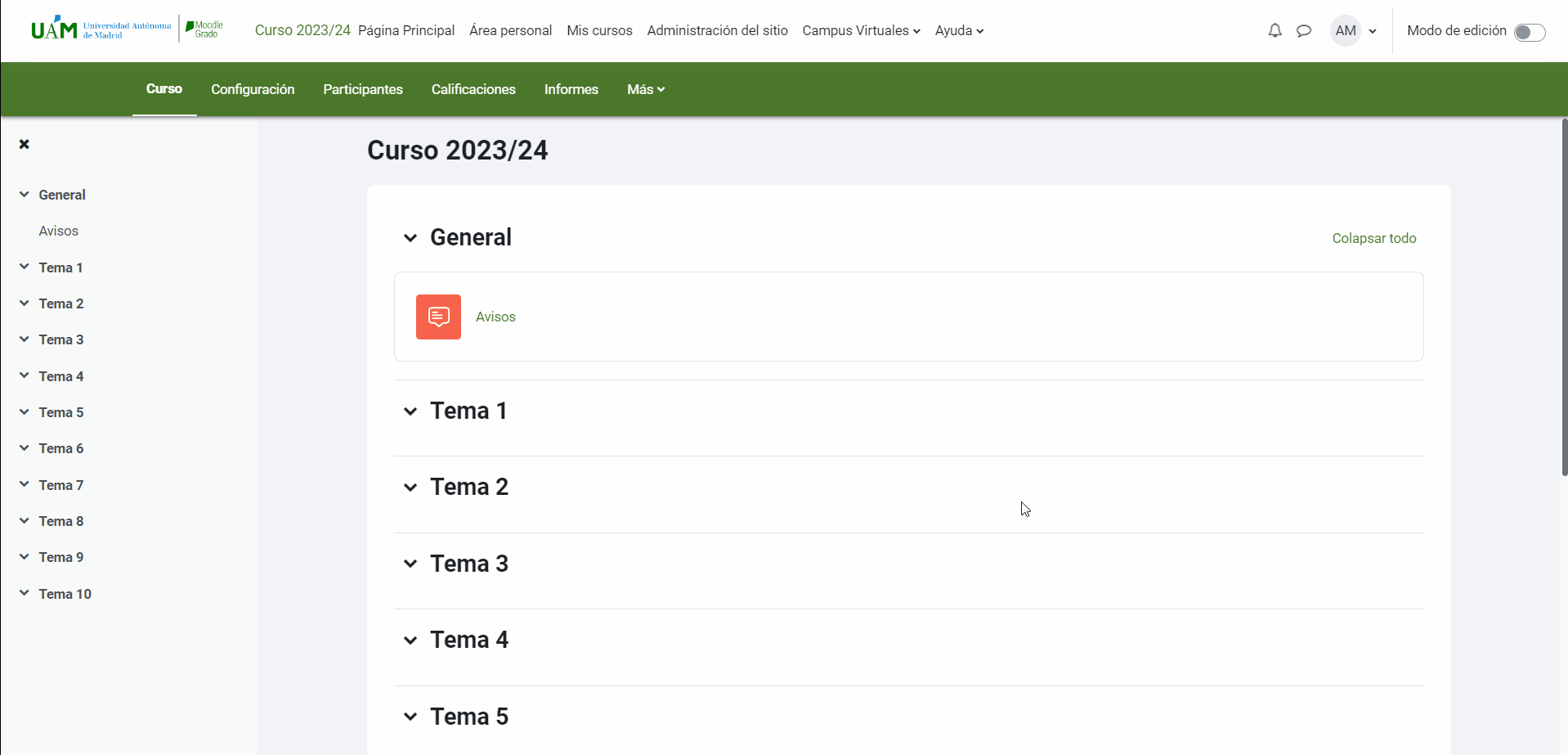
Recuerda pulsar Guardar cambios y mostrar si cambias el valor.
Si tu copia de seguridad excede los 500 MB, es muy importante que revises los materiales y elimines aquellos más pesados. En esta página encontrarás consejos sobre cómo gestionar tus materiales para que pesen menos, en pos del buen funcionamiento de la plataforma.
Escríbenos a docencia.red@uam.es si tienes dudas al respecto.
3. Cómo importar un curso a otro en la misma plataforma
En el caso de querer reutilizar los materiales de un curso en otro de la misma plataforma, el procedimiento a utilizar es Importar.
Lo primero que debemos hacer es situarnos en el curso destino, que estará vacío. En Más, ubicado en la zona barra superior a la derecha, desplegamos y pulsamos Reutilización de curso. Dentro de las opciones pulsamos Importar.
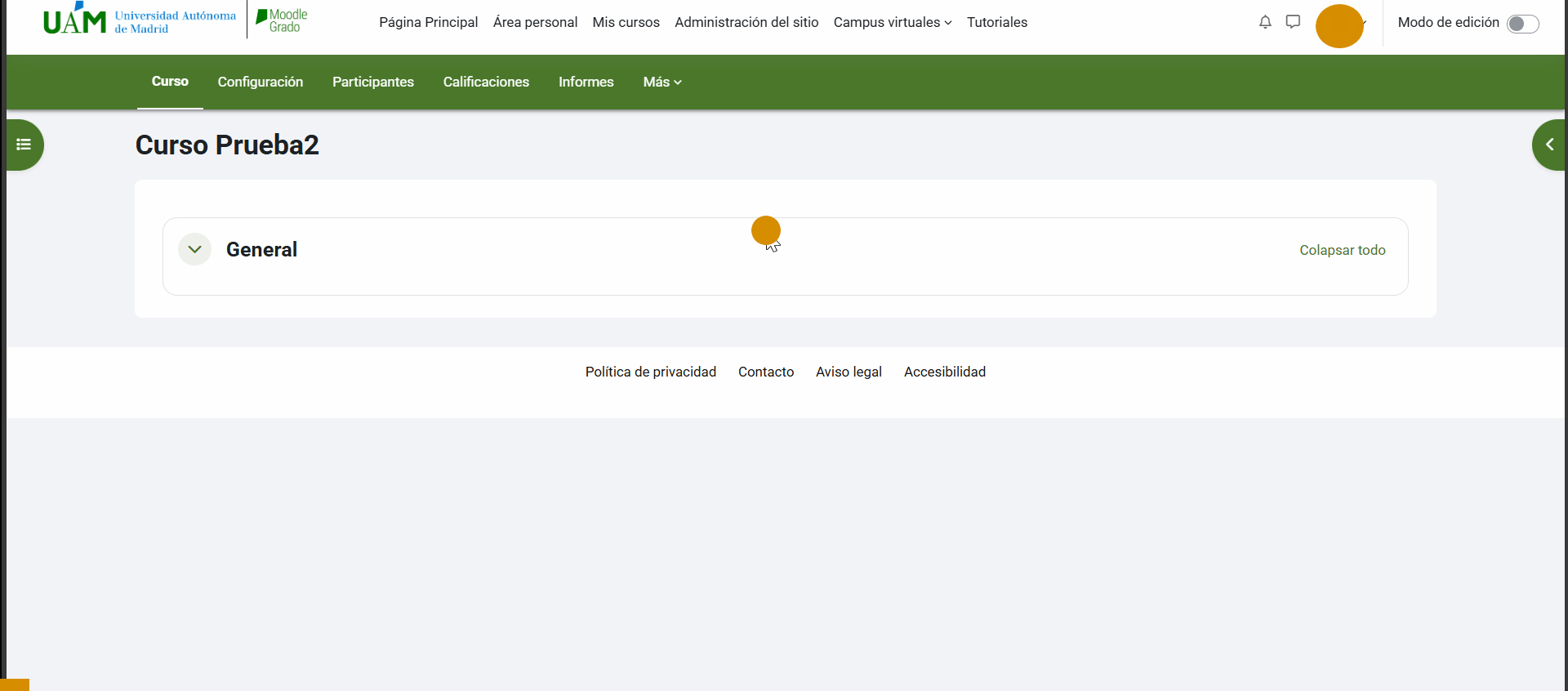
Para importar se siguen 6 pasos: a) selección de cursos, b) configuración inicial, c) configuración del esquema, d) confirmación y revisión, e) realizar la importación y f) completo.
a) Seleccionar curso origen
Se nos mostrará un listado de todos los cursos a los que tenemos acceso en dicha plataforma. Si fuesen muchos y no apareciese el curso origen donde están nuestros materiales, podremos realizar una búsqueda para localizarlo.
Seleccionamos el curso origen y hacemos clic en Continuar.
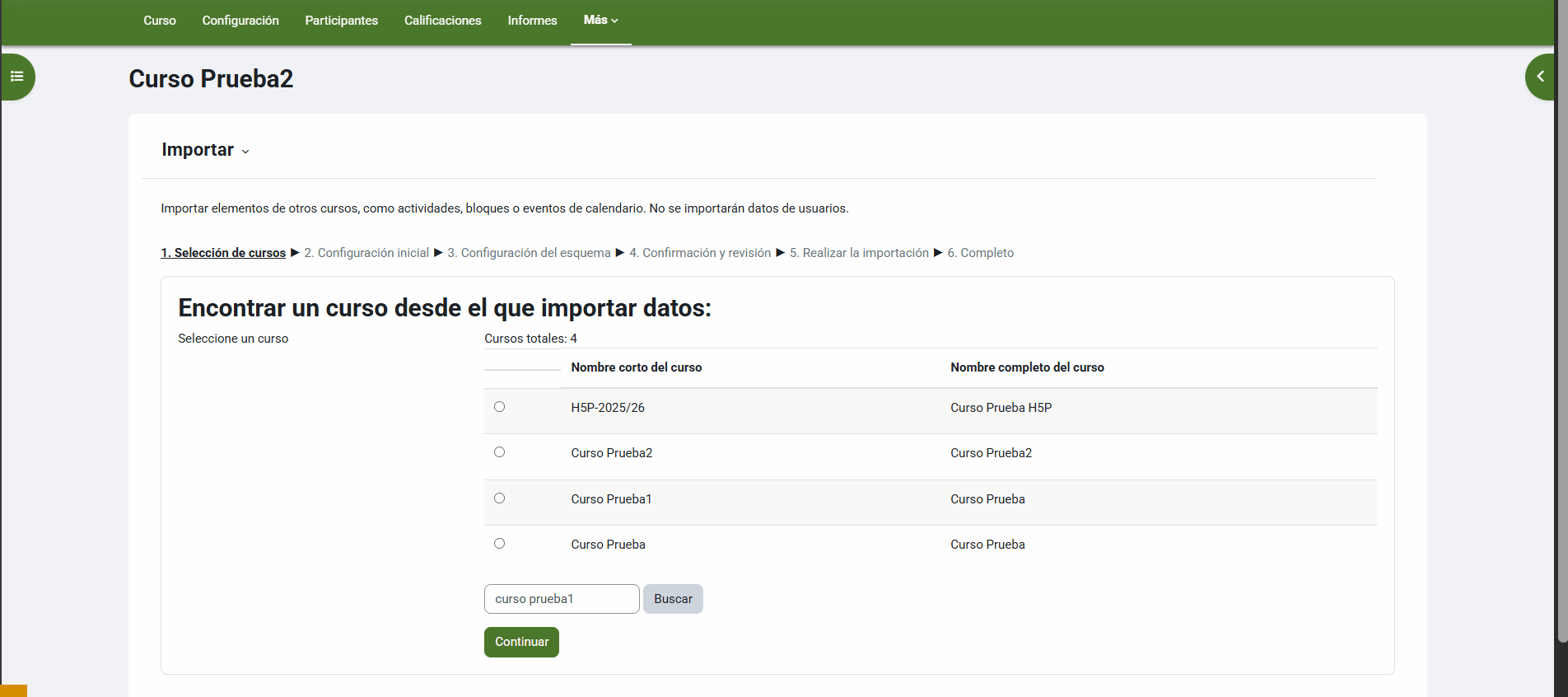
b) Configuración inicial
Seleccionamos los elementos que queremos importar en el nuevo curso. El más importante que debe estar marcado es Incluir actividades y recursos e Incluir banco de preguntas. Los demás, según consideremos.
A continuación, podemos hacer clic en Siguiente para realizar una selección más pormenorizada o, en caso de no ser necesario, pulsar directamente en Saltar al último paso (saltar pasos 3 y 4).
c) Configuración del esquema
En la siguiente pantalla podemos decidir los recursos a importar. Es recomendable desmarcar los materiales que no queramos incluir en el nuevo curso como, por ejemplo: PDF con notas, etiquetas con instrucciones que ya no aplican, etc. Hacemos clic en Siguiente.
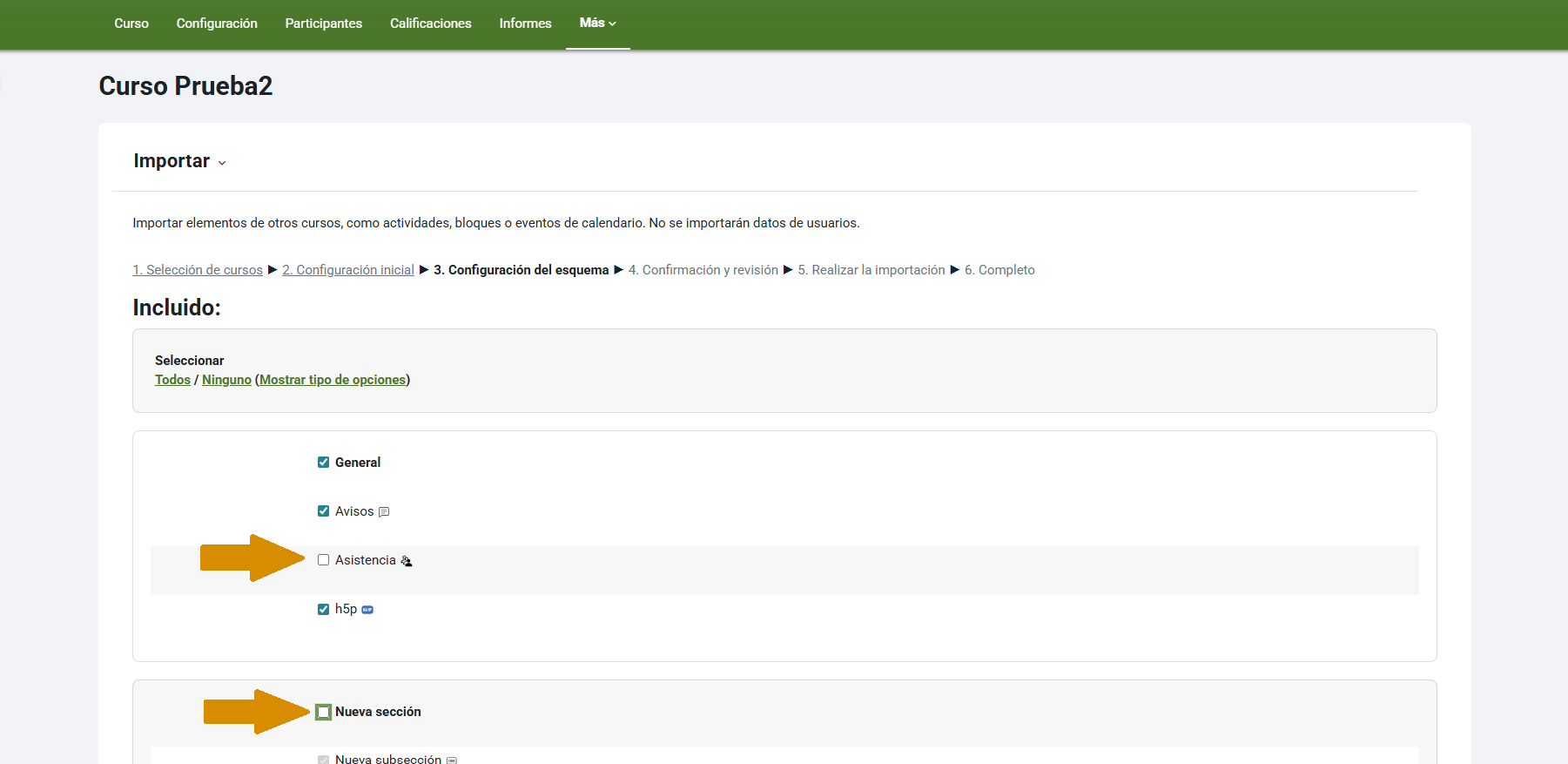
d) Confirmación y revisión
Revisamos todos los ajustes indicados anteriormente. Si estamos conformes, vamos al final de la página y hacemos clic en realizar la importación.
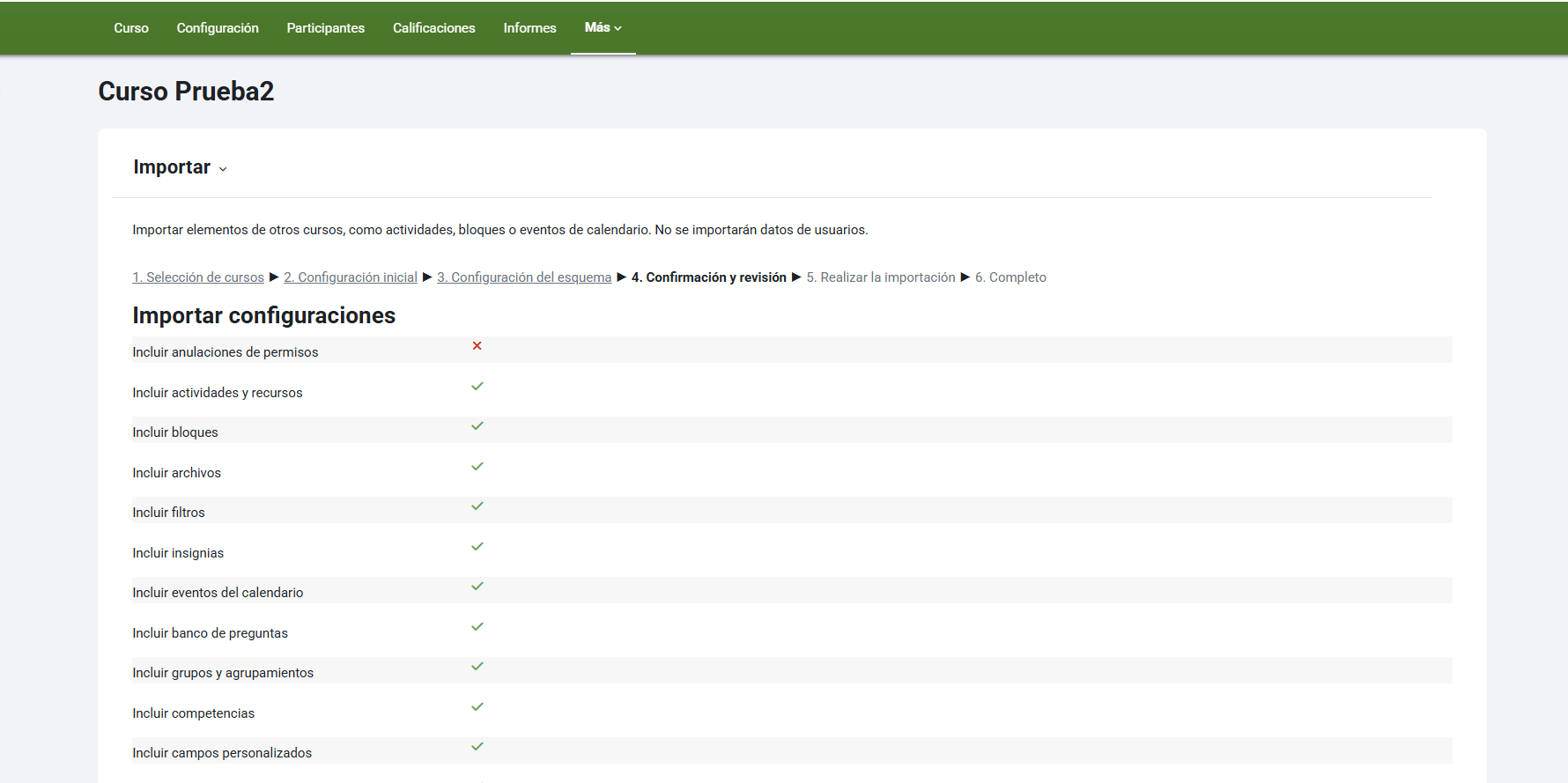
e) Realizar la importación
En este paso vemos el progreso de la importación.
f) Completar
Se muestra un mensaje de éxito. Hacemos clic en Continuar.
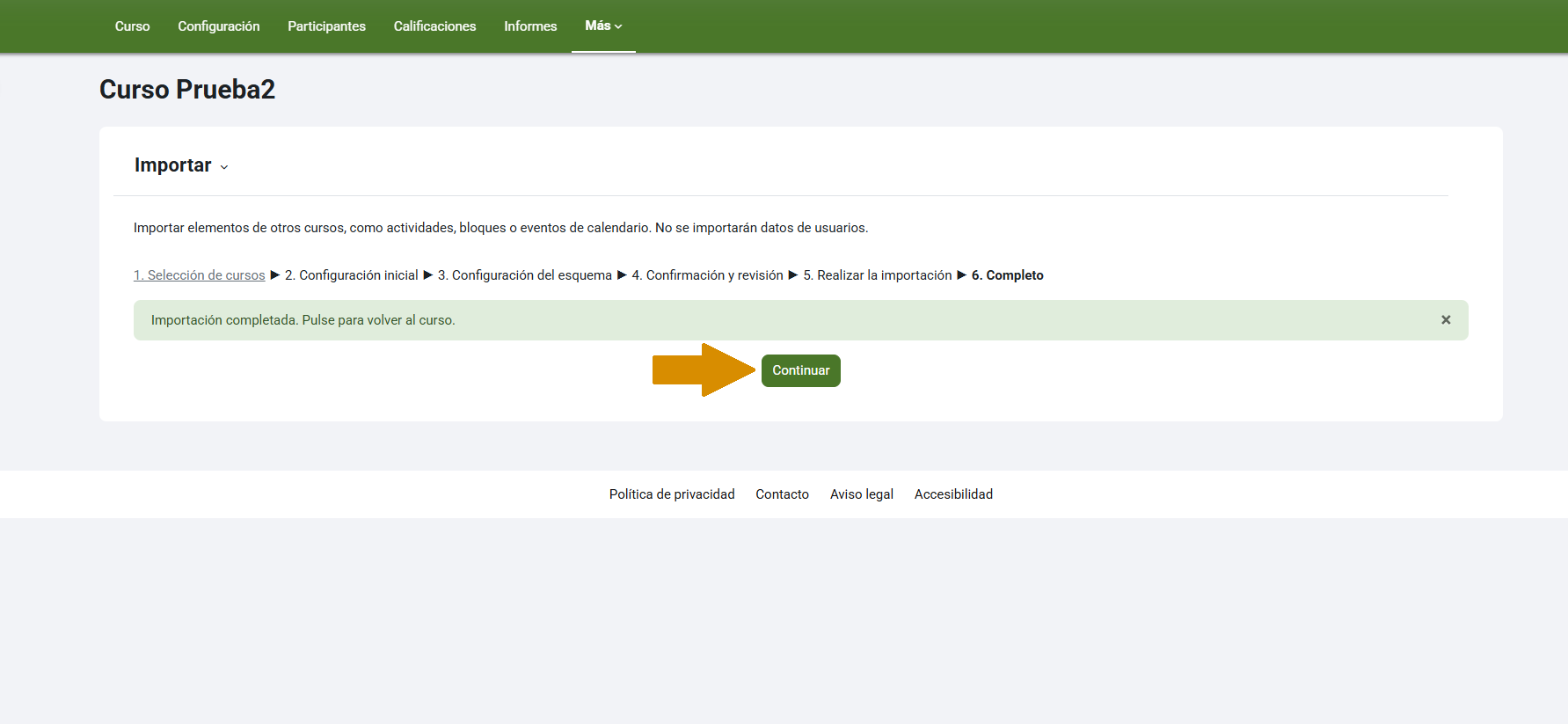
Nos lleva a la página principal del curso, donde se habrán añadido los temas importados y sus contenidos, en resumen toda la información que hayamos importado.